Если iPod не включается или зависает
Эта статья содержит инструкции для iPod classic, iPod nano и iPod shuffle.
Нужна помощь с iPod touch?
Принудительный перезапуск iPod
Если iPod не отвечает, выполните следующие действия, чтобы перезапустить его принудительно. Определите модель своего iPod.
iPod nano (7-го поколения)
Нажмите и удерживайте кнопки «Сон/Пробуждение» и «Домой», пока экран не выключится.
Дождитесь перезапуска устройства.
Все еще нужна помощь? Подключите устройство к источнику питания, затем повторите попытку.
iPod shuffle
Отключите iPod от всех остальных устройств.
Выключите iPod с помощью выключателя питания. (Если рядом с ним видна зеленая отметка, iPod включен.)
Подождите 10 секунд и снова включите iPod.
iPod classic
Сдвиньте переключатель блокировки до упора в выключенное положение, чтобы не было видно оранжевой отметки.
Нажмите и удерживайте кнопку «Меню» и центральную кнопку (или кнопку выбора) в течение 8 секунд или до появления логотипа Apple.
Другие модели iPod
Узнайте, как выполнить принудительный перезапуск более ранних моделей iPod.
Зарядка устройства
Если iPod все еще не отвечает, возможно, его аккумулятор разряжен. Заряжайте iPod в течение как минимум 30 минут.
Подключите к iPod кабель для зарядки, который входит в комплект поставки устройства.
Подключите другой конец кабеля к источнику питания. Используйте адаптер USB, подключенный к настенной электрической розетке либо к порту USB 2.0 или 3.0 компьютера (не клавиатуры), который включен и не находится в режиме сна. Также можно использовать концентратор USB, док-станцию или другое питающее устройство, сертифицированное компанией Apple.
Подождите несколько минут, пока не появится экран зарядки или пока индикатор состояния на iPod shuffle не станет оранжевым.
Не видите экран зарядки или оранжевый индикатор по истечении 30 минут? Выполните следующие действия:
Проверьте, надежно ли подключен кабель. Очистите все порты от мусора.
Попробуйте использовать другой кабель для зарядки, адаптер питания и источник питания. Не используйте адаптер или кабель с признаками повреждения.
Если устройство все равно не включается, возможно, ему требуется ремонт. Обратитесь в службу поддержки Apple.
Если iPod включается, но зависает во время запуска
Если iPod по-прежнему не реагирует на команды, зависает во время запуска либо постоянно показывает экран с логотипом Apple или , выполните следующие действия.
При использовании компьютера Mac с macOS Mojave или более ранней версии либо компьютера с Windows убедитесь, что на нем установлена последняя версия iTunes.
Если у вас iPod nano или iPod classic, переведите устройство в режим внешнего диска.
На компьютере Mac с macOS Catalina или более поздней версии откройте окно Finder. На компьютере Mac с macOS Mojave или более ранней версии либо на компьютере с Windows откройте приложение iTunes. Затем подключите iPod непосредственно к компьютеру.
Найдите устройство iPod в Finder или iTunes, затем выберите «Восстановить iPod».
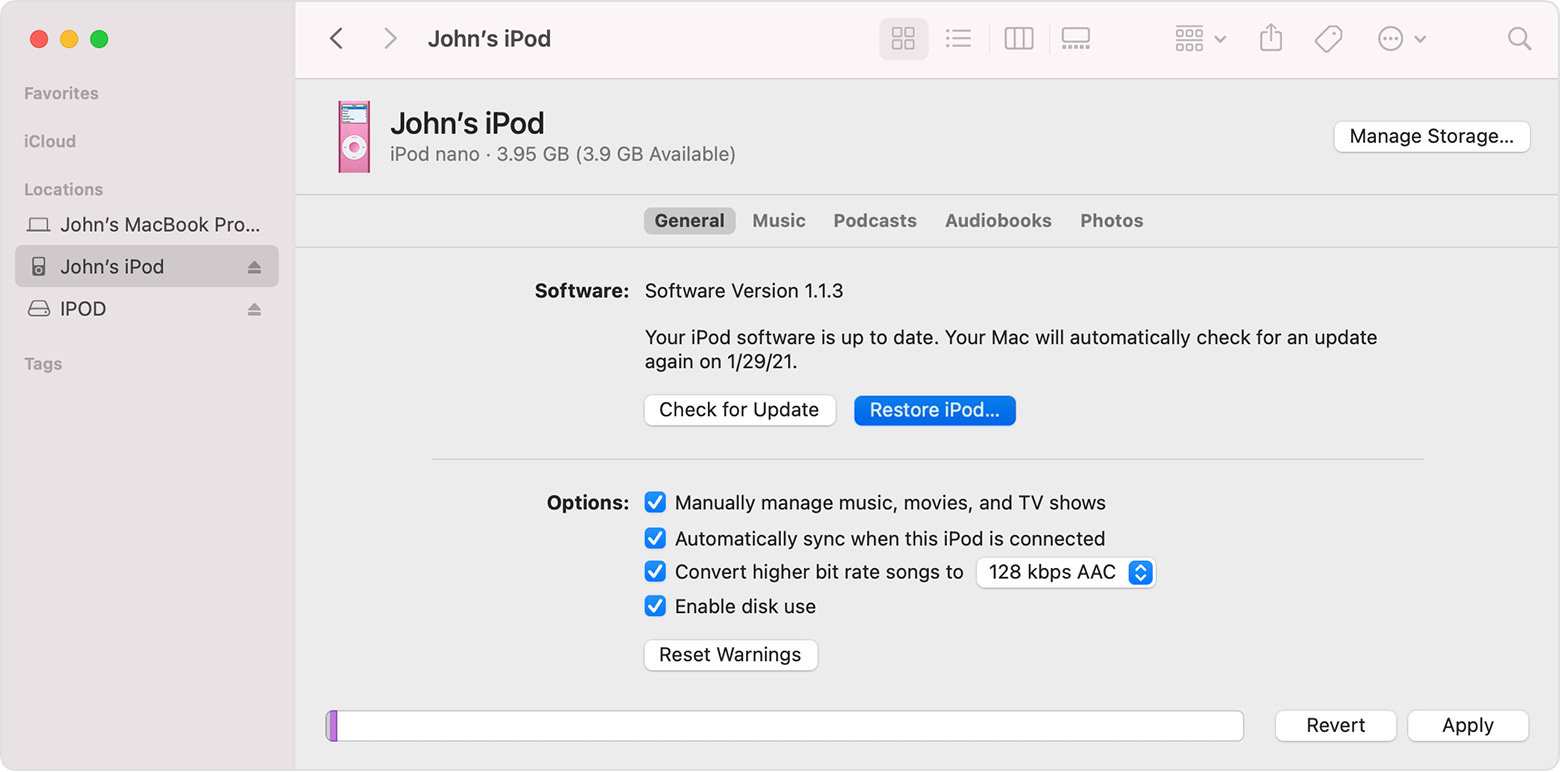
Дополнительная помощь
Если устройство по-прежнему не отвечает, обратитесь в службу поддержки Apple.
Узнайте, что делать, если iPod включается, но не отображается в iTunes или выводит сообщение об ошибке во время обновления.